前回の続きです。
データを流し込む
前回差込フィールドを配置して、ある程度フォームができてきたのでデータを流し込んでみます。
- リボンから[差込]タブの[データソース]グループにあるデータソース入力欄に請求書データファイルを指定します。
次のようにデータが表示されます。

- 表示を整えていきまます。請求先はフォントを大きく下線をつけます。会社名や品名が長い場合を考慮して自動フォントサイズをONにします。これをしておくと枠内に収まるようフォントサイズを自動的に調整してくれます。
日付は右寄せに、明細の各フィールドには左右余白を入れ、数量、単価は右寄せ、桁区切りのカンマをつけます。
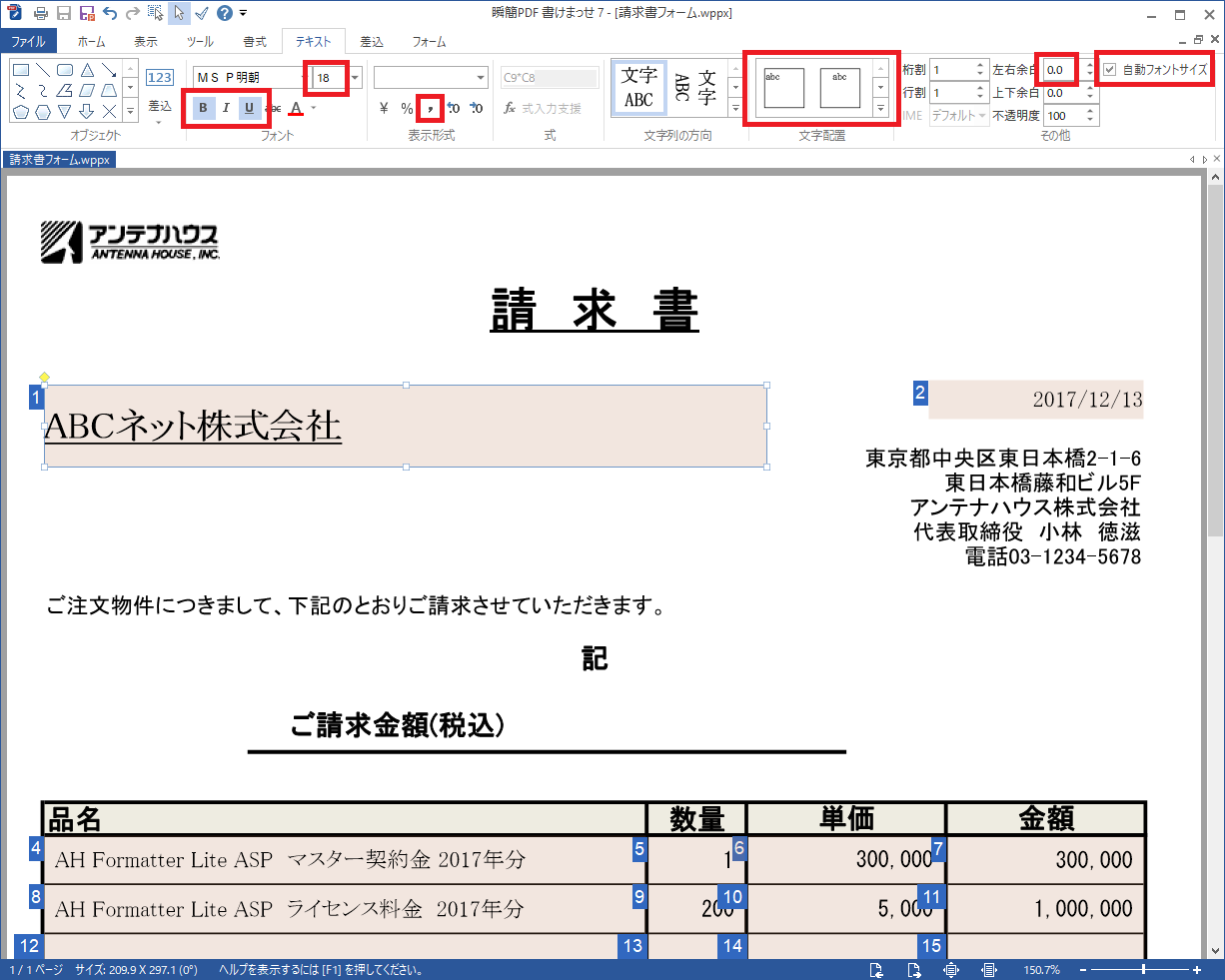
- 小計、消費税、税込合計金額、ご請求金額の4つは手でテキストボックスを作り計算式を使って計算します。
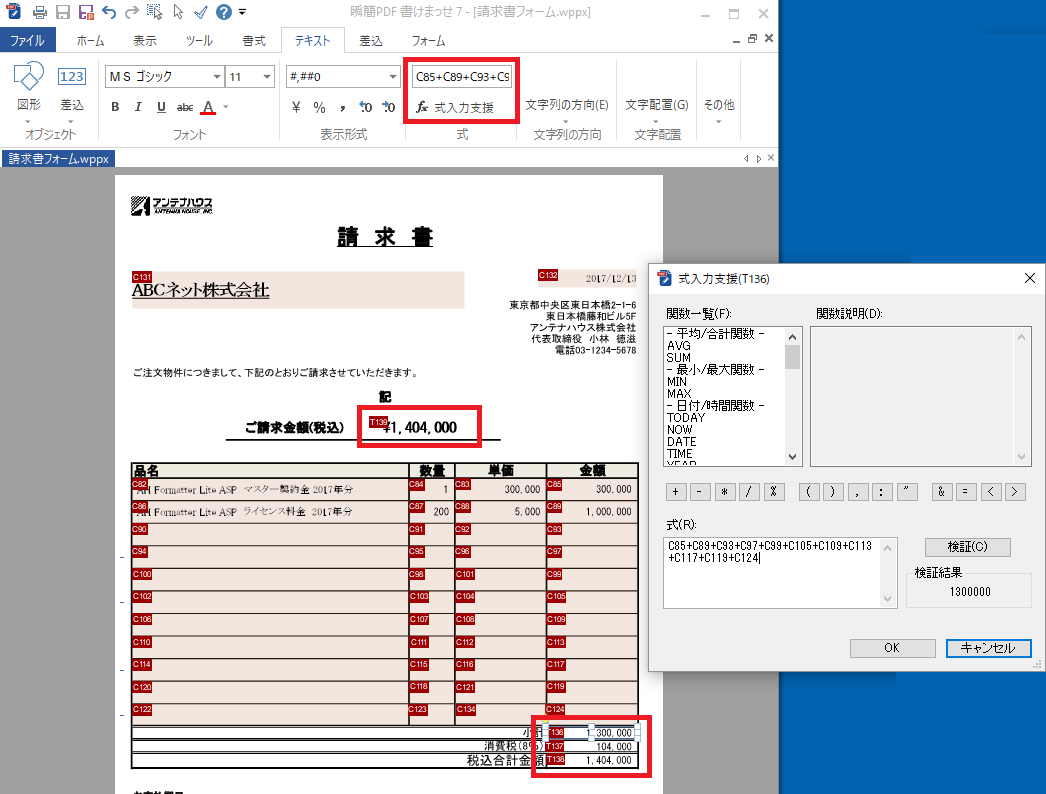
- これで請求書フォームは完成です。
完成した状態をプロジェクトファイルとしてダウンロードできるようにしておきました。請求書フォームサンプル
Excelデータと一緒にZIP圧縮されていますので解凍して「瞬簡PDF 書けまっせ 7」で「請求書フォーム.wppx」を開けば上記を再現することができます。
既存PDFを利用して簡単にバリアブルPDFを作成!!
◆ バリアブルPDFサーバのご提案 ◆
納品書、請求書、見積書に案内状等々、ビジネスシーンでは同じ様なフォーマットの書面を宛先毎に複数作成する機会が多くあります。そういった場合は、宛先やそれに関連する情報をExcelやCSVファイルで作成しておき、バリアブルPDFサーバに渡せば紙面への印刷もPDF化も簡単に素早く作成できます。



